Pokud váš HomePod vykazuje přetrvávající problémy, jako je například nereagování na povely, často se jako řešení doporučuje obnovení továrního nastavení tohoto chytrého reproduktoru s hlasovou asistentkou Siri. V mnoha případech toto razantní řešení skutečně pomáhá vyřešit problémy. Kromě odstraňování potíží je resetování HomePodu mini nebo HomePodu nutné také před odesláním reproduktoru do servisu, nebo pokud ho chcete prodat či darovat. Existuje několik způsobů, jak resetovat HomePod mini/HomePod. Ukážeme si, jak na to správným postupem!
Resetování, obnova a nastavení HomePod mini nebo HomePod (2022)
Aplikace „Domácnost“ umožňuje snadnou správu vašich připojených zařízení chytré domácnosti, včetně HomePodu. Resetování chytrého reproduktoru do továrního nastavení je tedy možné nejen prostřednictvím iPhonu a iPadu, ale také pomocí počítače Mac. Navíc existuje i fyzické tlačítko, které umožňuje rychlé resetování vašeho chytrého reproduktoru Apple.
HomePod mini lze dokonce obnovit i pomocí Finderu a iTunes. Toto radikální opatření si ponechte pro situace, kdy reproduktor čelí vážným problémům a chcete ho uvést do stavu jako nový. Nyní se tedy podívejme na jednotlivé postupy!
Resetování HomePod/HomePod mini
Před resetováním nezapomeňte zrušit spárování stereo páru
Pokud máte dva reproduktory HomePod nastavené jako stereo pár, nezapomeňte nejprve toto spárování zrušit.
- Nejprve spusťte aplikaci Domácnost na vašem iPhonu, iPadu nebo iPodu touch.
- Poté stiskněte a podržte nebo dlouze stiskněte pár HomePod.
- Následně sjeďte dolů a klepněte na možnost „Nastavení“.
- Nakonec klepněte na možnost Oddělit příslušenství.
Resetování HomePod mini/HomePod pomocí aplikace Domácnost pro iPhone, iPad a iPod touch
Ujistěte se, že jste v aplikaci Domácnost na vašem zařízení přihlášeni pomocí stejného Apple ID, které jste použili při nastavení vašeho HomePodu. Pokud tomu tak není, Apple ID můžete jednoduše změnit v nastavení aplikace.
- Spusťte aplikaci Domácnost na vašem iPhonu. Zde dlouze stiskněte ikonu HomePod.
- Přejděte dolů a klepněte na ‚Odebrat příslušenství‘. Poté klepnutím na „Odebrat“ potvrďte odebrání HomePodu mini/HomePodu.
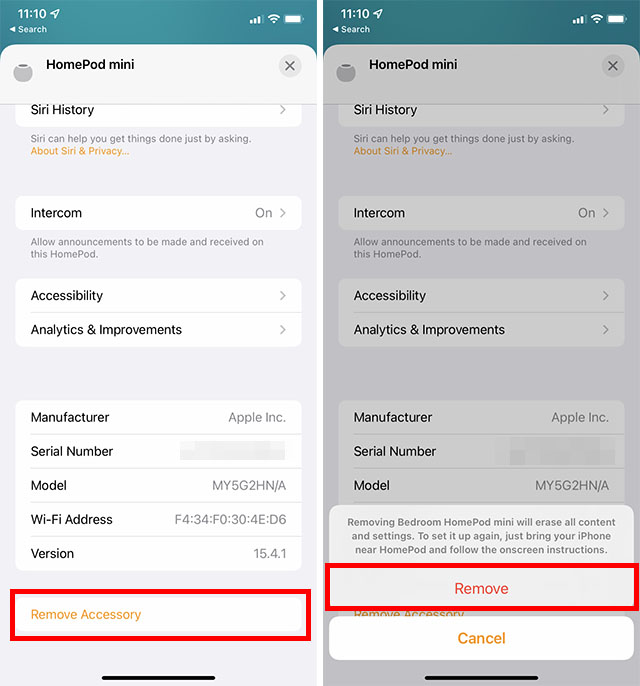
Resetování HomePod mini/HomePod pomocí aplikace Domácnost pro Mac
Pokud používáte Mac, zde je postup, jak resetovat HomePod mini pomocí aplikace Domácnost v macOS.
- Spusťte aplikaci Domácnost. Zde dvakrát klikněte na ikonu HomePod mini.
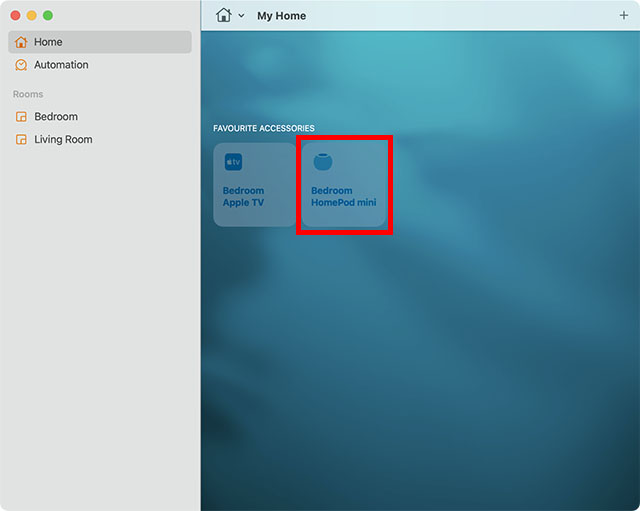
- Přejděte dolů a klikněte na ‚Odebrat příslušenství‘.
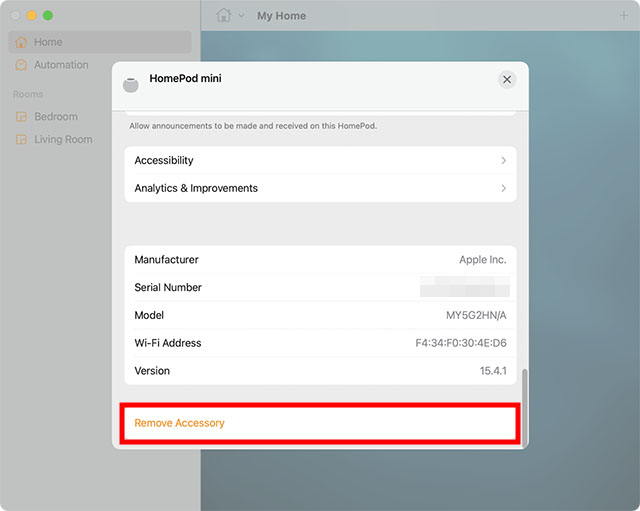
- V potvrzovacím vyskakovacím okně klikněte na ‚Odebrat‘.
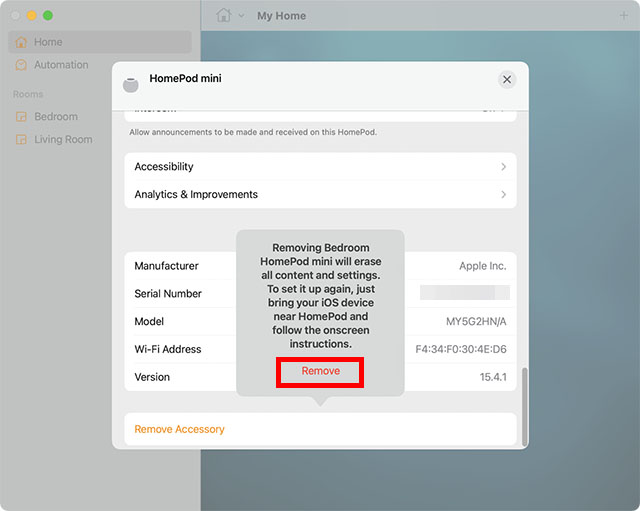
Resetování HomePod mini bez iPhonu nebo Macu
Tento způsob resetování HomePodu mini je užitečný v situacích, kdy máte potíže s odebráním HomePodu z aplikace Domácnost na iPhonu nebo Macu. Zde je postup:
- Odpojte HomePod od napájení. Počkejte 10 sekund a znovu ho zapojte.
- Nyní vyčkejte dalších 10 sekund a poté stiskněte a podržte horní část HomePodu mini.
- Držte prst stisknutý na HomePodu, i když se bílé rotující světlo změní na červené.
- Siri vám poté oznámí, že se váš HomePod chystá resetovat. Poté uslyšíte tři pípnutí.
- Nyní můžete sejmout prst z HomePodu.

Obnovení HomePod mini
Obnovení HomePod mini pomocí počítače Mac
Vzhledem k tomu, že obnova systému dokáže vyřešit i velmi složité problémy, je to takové „jaderné řešení“. Pokud se tedy zdá, že žádné jiné postupy při řešení problémů nefungují, zapamatujte si tento účinný nástroj pro odstraňování potíží.
- Připojte HomePod mini k počítači Mac pomocí USB-C kabelu.
- Po několika sekundách spusťte na Macu aplikaci Finder.
- Nyní vyberte HomePod v sekci Umístění na levém postranním panelu.
- Dále klikněte na tlačítko Obnovit HomePod.
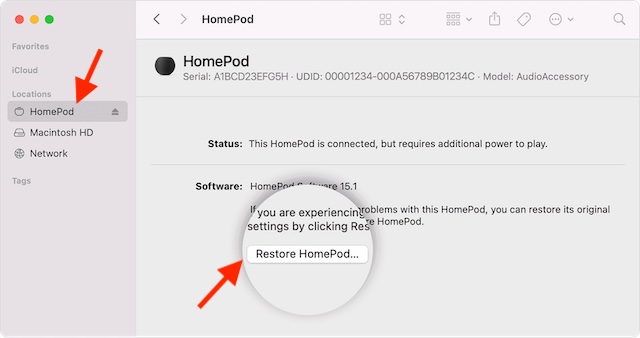
Váš macOS se nyní připraví na obnovení softwaru ve vašem HomePodu. Po dokončení obnovy byste neměli vidět oranžové blikající světlo na horní straně HomePodu.
Obnovení HomePod mini pomocí počítače se systémem Windows
Díky iTunes je obnova HomePodu mini pomocí počítače s Windows stejně jednoduchá. Ujistěte se, že váš počítač používá nejnovější verzi iTunes. Otevřete knihovnu médií a klikněte na Nápověda v horní části okna a vyberte možnost Zkontrolovat aktualizace. Poté postupujte podle pokynů k instalaci nejnovější verze.
- Připojte chytrý reproduktor k počítači s Windows pomocí USB-C kabelu.
- Nyní spusťte iTunes na vašem počítači.
- Poté v horní části okna vyberte HomePod.
- Nakonec klikněte na tlačítko Obnovit HomePod a vyčkejte na dokončení obnovy.
Nastavení HomePod mini a HomePod
Nyní, když jste HomePod mini resetovali do továrního nastavení, je čas ho znovu nastavit. I když je tento proces jednoduchý – stačí HomePod zapnout a podržet k němu iPhone – pokud máte potíže nebo byste chtěli podrobný návod, můžete se podívat na to, jak nastavit HomePod mini prostřednictvím našeho průvodce:
Snadné resetování HomePod mini v několika krocích
A je to hotovo! Toto jsou spolehlivé způsoby, jak obnovit tovární nastavení reproduktoru s hlasovou asistentkou Siri. Zatímco Amazon Echo (s funkcemi Alexa) a Google Home zůstávají nejoblíbenějšími chytrými reproduktory, HomePod je pro uživatele Applu jednoznačně lepší volbou, a to zejména díky hluboké integraci s ekosystémem Apple. Nemluvě o tom, že chytrý reproduktor společnosti Apple má také výborný zvuk. Co si o HomePodu myslíte vy? Podělte se s námi o své názory a jaká vylepšení byste u tohoto chytrého reproduktoru rádi viděli.